Yahoo! už nepodporuje oficiálne Yahoo! Mail aplikácia pre Windows 10. V skutočnosti, Yahoo! Aplikácia Pošta bola odstránená z Windows Store. Používatelia, ktorí už nainštalovali službu Yahoo! Aplikácia Pošta v systéme Windows 10 nemôže kontrolovať svoje e-maily pomocou prerušeného programu Yahoo! Aplikácia Pošta pre systém Windows 10.
Yahoo! Používatelia poštového účtu, ktorí používajú počítač s Windows 10, potrebujú na kontrolu e-mailov použiť buď webový prehliadač alebo neoficiálny e-mailový klient. Našťastie predvolená aplikácia Windows 10 Mail podporuje službu Yahoo! Mail rovnako. Jeden môže pridať Yahoo! Poštový účet do aplikácie Windows 10 Mail s niekoľkými kliknutiami.
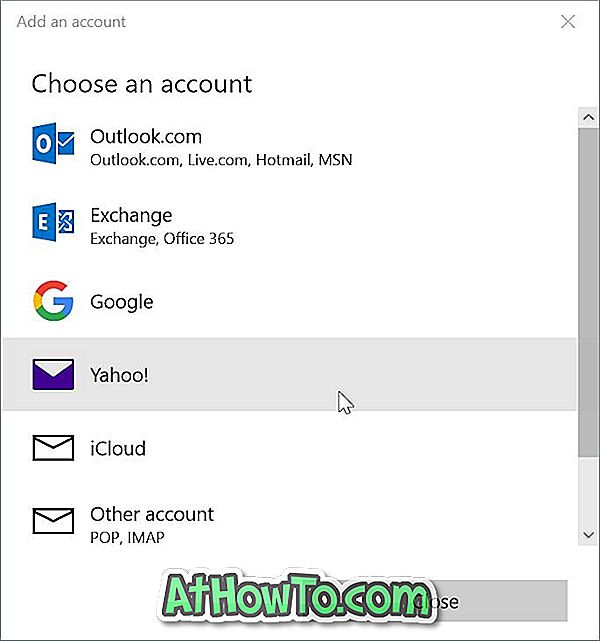
Ak chcete pridať službu Yahoo! Poštový účet do aplikácie Windows 10 Mail.
Pridať službu Yahoo! Mail do aplikácie Windows 10 Mail
Krok 1: Spustite aplikáciu Mail. Kliknutím na ikonu Nastavenia (gear) v ľavom dolnom paneli otvorte položku Nastavenia.
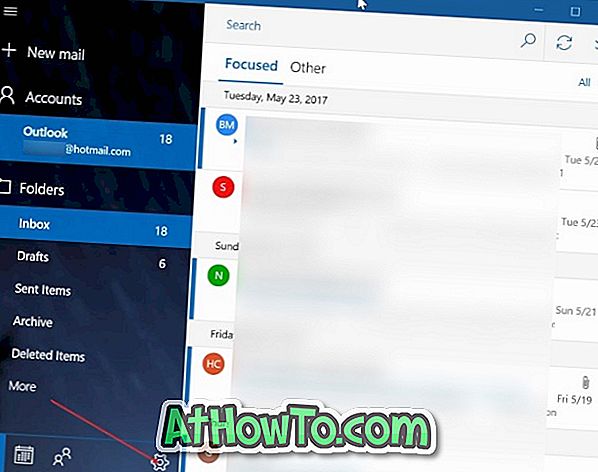
Krok 2: Kliknite na položku Spravovať účty .
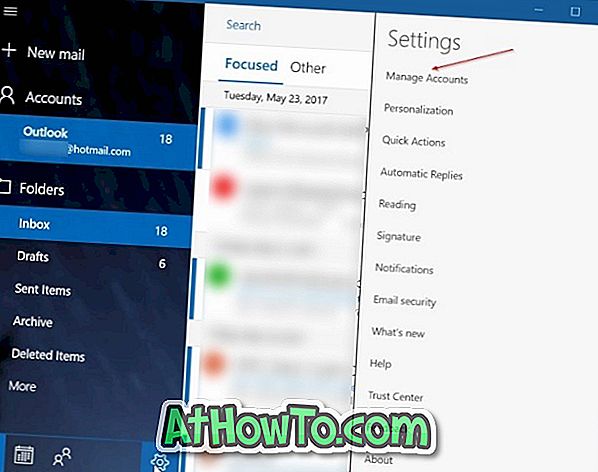
Krok 3: Kliknite na položku Pridať účet . Táto akcia otvorí stránku so všetkými poskytovateľmi webmailu vrátane Yahoo !.
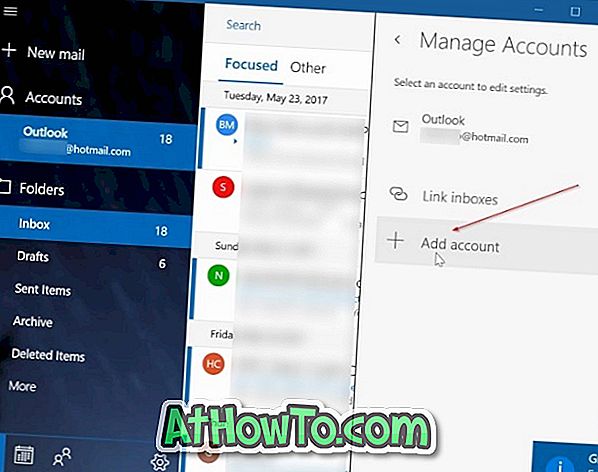
Krok 4: Kliknite na položku Yahoo! voľba. Teraz by ste mali vidieť Yahoo! Prihláste sa na stránku Pošta.

Krok 5: Zadajte svoj účet Yahoo! E-mailová adresa e-mailu. Kliknite na tlačidlo Ďalej .

Krok 6: Ďalej zadajte svoj účet Yahoo! Heslo pre poštový účet. Kliknite na tlačidlo Prihlásiť sa .
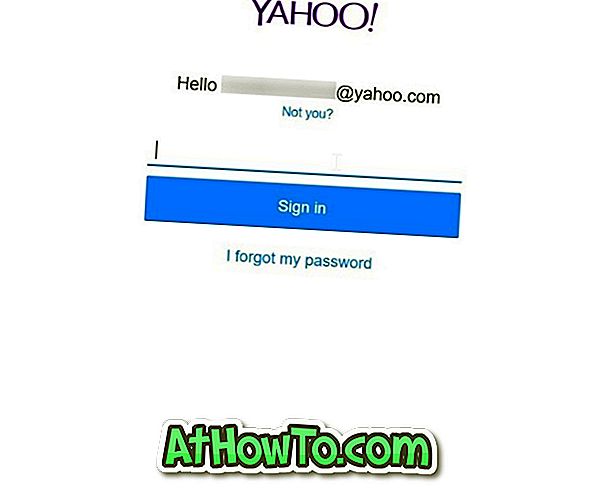
Krok 7: Ak ste pre svoj účet Yahoo! sa zobrazí nasledujúca obrazovka, na ktorej môžete vybrať spôsob overenia účtu. Vyberte jednu z metód, kliknutím na položku Overiť dostanete verifikačný kód. Na dokončenie overenia zadajte kód, ktorý ste dostali v telefóne alebo e-mail.


Krok 8: Keď uvidíte nasledujúcu stránku, kliknite na tlačidlo Súhlasím, aby ste umožnili aplikácii Mail pristupovať k službe Yahoo! kontá, profily a kalendár.
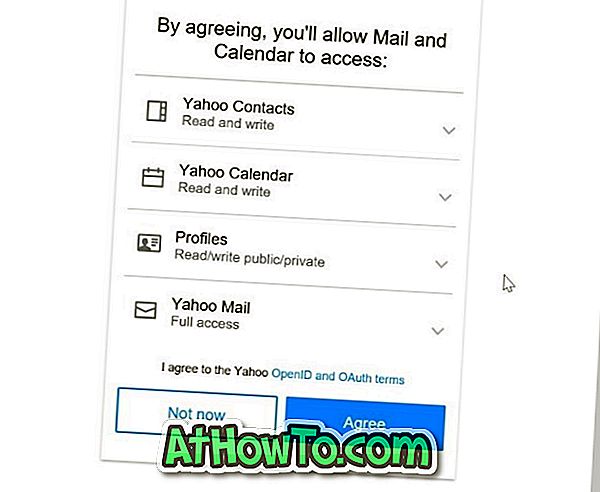
Krok 9: Ak sa zobrazí nasledujúca obrazovka s textom „Nechajte systém Windows zapamätať si svoje prihlasovacie meno a heslo, aby ste nemuseli“, kliknite na tlačidlo Áno . To je všetko!
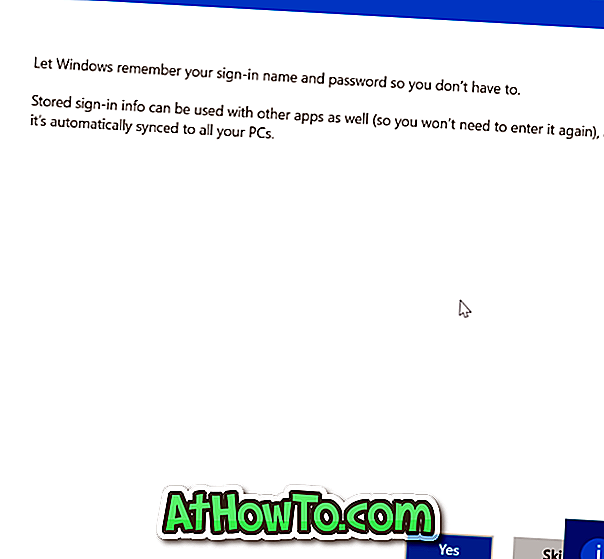
Teraz by ste mali vidieť „Všetko hotovo! Váš účet bol úspešne nastavený “. Kliknite na tlačidlo Hotovo .
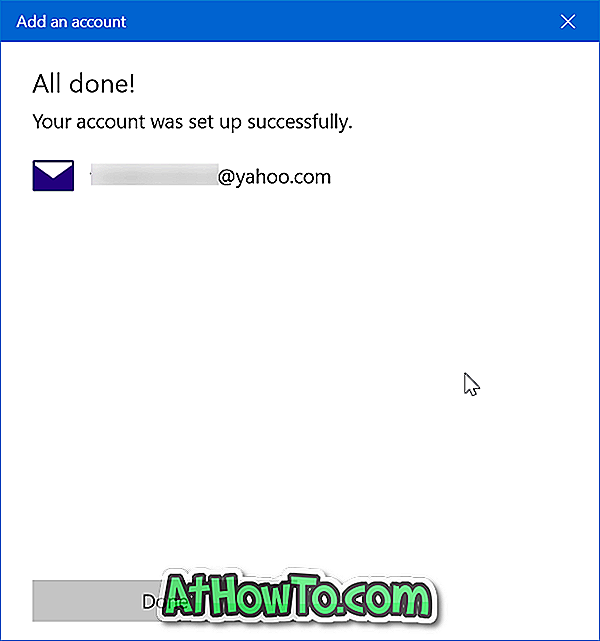
Aplikácia Pošta začne synchronizovať vaše e-maily.
Tiež sa pozrite na to, ako pridať účet služby Gmail do aplikácie Windows 10 Mail.














